So richten Sie Ihren Google My Business-Eintrag ein
Das Einrichten Ihres Google My Business-Profils ist ein wichtiger Bestandteil der lokalen Suchmaschinenoptimierung. Machen Sie es gleich beim ersten Mal mit der folgenden ausführlichen Anleitung richtig.
Obwohl es viele Möglichkeiten gibt, die GMB-Leistung zu überwachen und zu verbessern, müssen Sie zunächst Ihr Basisprofil einrichten, das frei von Schnickschnack ist, der später kommen wird.Google My Business ist ein Kernelement der lokalen SEO, daher ist es wichtig, an dieser Stelle hervorzuheben, wie wichtig es ist, dass Ihre Inseratsdaten korrekt und auf dem neuesten Stand sind. Untersuchungen haben ergeben, dass 50% der Verbraucher am Tag der Durchführung einer lokalen Suche ein Geschäft oder ein Unternehmen besuchen, z. B. eine chemische Reinigung in meiner Nähe, und dass 80% der Verbraucher das Vertrauen in lokale Unternehmen verlieren, wenn sie falsche oder inkonsistente Kontaktdaten oder Firmennamen online sehen.
So erhalten Sie Ihr Unternehmen bei Google:

Richten Sie ein neues Google-Konto ein
Oder greifen Sie auf Ihr Google My Business-Login zu, falls Sie eines haben.
Gehe zu google.com/business
Und klicken Sie auf ‚Jetzt verwalten‘.
Geben Sie Ihren Firmennamen ein
Wenn Sie denselben Namen wie ein anderes Unternehmen in Ihrer Region haben, wird die Autovervollständigen-Funktion diese Unternehmen für Sie vorschlagen. Auf diese Weise können Sie sehen, ob Ihr Brancheneintrag bereits vorhanden ist (um versehentliche Duplikate zu vermeiden), und einem vorhandenen Unternehmen ein neues GMB-Profil hinzufügen, wenn Sie gerade einen neuen Standort eröffnet haben.
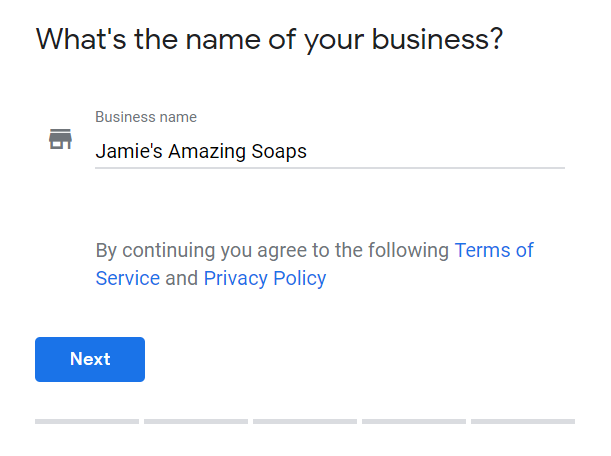
Geben Sie die Adresse des Geschäftsstandorts ein
(Nur wenn Ihr Unternehmen hier persönliche Interaktionen mit Kunden durchführt).
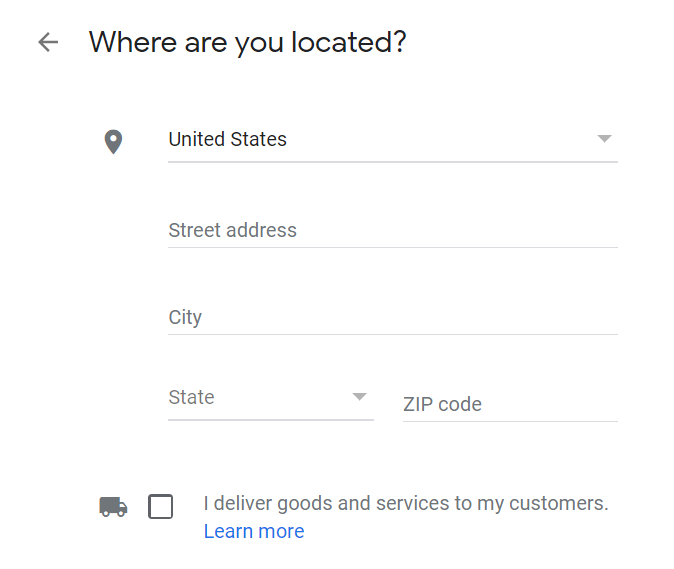
Wenn Sie ein Dienstleistungsunternehmen sind, das Waren und Dienstleistungen an Ihre Kunden liefert, müssen Sie das Kästchen unten in diesem Formular ankreuzen. SABs haben hier zwei Möglichkeiten:
- Wenn Sie Kunden an Ihrer Geschäftsadresse empfangen können, geben Sie hier Ihre Adresse ein, kreuzen Sie das Kästchen an und klicken Sie auf ‚Weiter‘.
- Wenn Sie keine Räumlichkeiten haben, in denen Kunden Sie besuchen können, lassen Sie das Adressfeld leer, aktivieren Sie das Kontrollkästchen und aktivieren Sie dann das Kontrollkästchen ‚Meine Adresse verbergen (es ist kein Geschäft)‘, das unten angezeigt wird.
Alle Unternehmen, die Waren und Dienstleistungen direkt an ihre Kunden liefern, haben im nächsten Schritt die Möglichkeit, einen Servicebereich anzugeben.
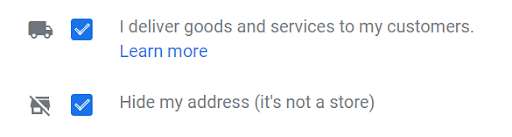
Geben Sie Servicebereiche an (nur Servicebereichsunternehmen).
Bevor Sie Ihre Geschäftskategorie auswählen können, müssen Sie die Bereiche angeben, die Sie bedienen, damit Google Ihr Unternehmen auch ohne physische Adresse genau für Suchanfragen in diesen Bereichen finden kann. Geben Sie eine oder mehrere Regionen, Städte oder Postleitzahlen ein, die Ihr Unternehmen bedient.
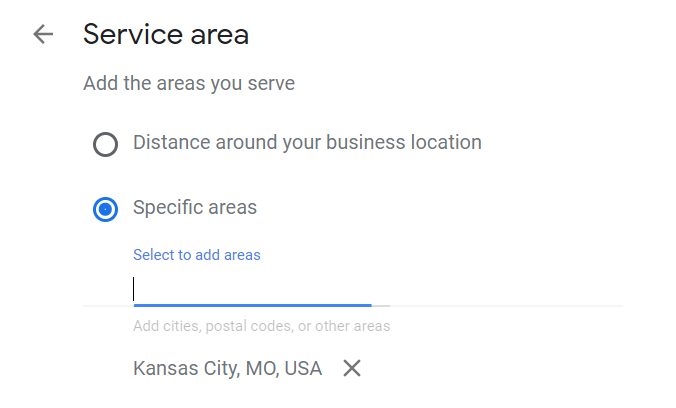
N.b. Zum Zeitpunkt des Schreibens stellt Google My Business die Option „Entfernung um Ihren Unternehmensstandort“ ein und hat angegeben, dass diese ersetzt werden. Wir empfehlen daher, auf diese Option zu verzichten und stattdessen Regionen, Städte oder Postleitzahlen anzugeben.
Wählen Sie Ihre Geschäftskategorie.
Dies ist ein sehr wichtiges Feld, das nicht nur die Art der Suchbegriffe, für die Sie in Google erscheinen, stark beeinflusst, sondern auch in Ihrem Google My Business-Profil. Es lohnt sich auch, es zu testen, wenn Sie Ihren Google-Brancheneintrag aktualisieren.
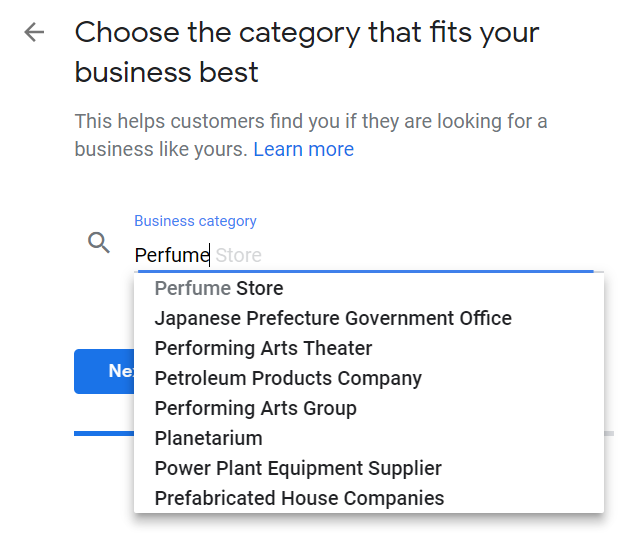
Während Sie dies später anpassen können (was eine erneute Überprüfung erfordert – dazu später mehr), empfehlen wir Ihnen, die Wettbewerber zu recherchieren und eine vollständige Liste durchzusehen, um die genaueste Kategorie für Ihr Unternehmen zu finden.
Hinweis: Einige Funktionen von Google My Business sind kategoriespezifisch. Zum Beispiel zeigen Hotellisten Klassenbewertungen und listen alle angebotenen Annehmlichkeiten auf. Lebensmittel- und Getränkeunternehmen können ihrer Liste auch URLs für Online-Bestellungen, Reservierungen und ihr Menü hinzufügen, und sie können sogar Menüelemente direkt in GMB hinzufügen. Dienstleistungen und Gesundheits- und Schönheitsunternehmen können möglicherweise eine Buchungsschaltfläche zu ihrem Angebot hinzufügen.
Dies sind nur einige Beispiele für die Raffinesse, die Google für GMB entwickelt, daher lohnt es sich, über neue Ergänzungen zu Google My Business auf dem Laufenden zu bleiben.
Fügen Sie eine Kontakttelefonnummer und eine Website-URL hinzu.
Beides ist nicht obligatorisch, wird aber dringend empfohlen, wenn Sie GMB-Funktionen wie Anrufverfolgung nutzen möchten. Wenn Sie dies bei der Aktualisierung Ihres Google-Brancheneintrags ändern müssen, sollten Sie diese Änderungen auch für alle anderen Brancheneinträge vornehmen.
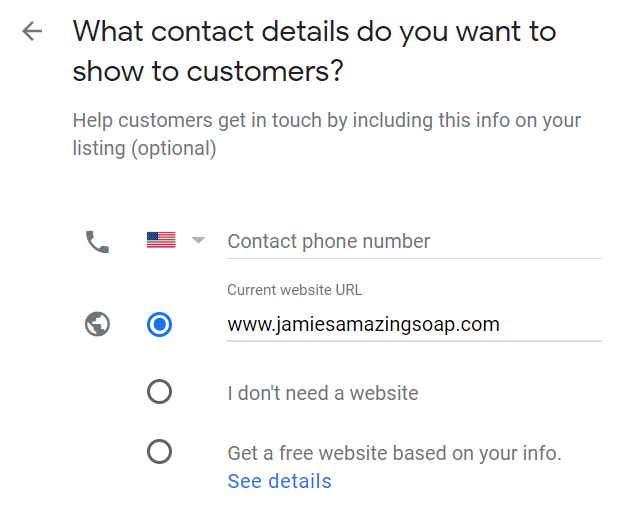
Wenn Sie noch keine Website haben, gibt Ihnen Google sogar die Möglichkeit, eine neue „Google-Website“ basierend auf den von Ihnen angegebenen Informationen zu erstellen. Wie wir jedoch bereits gezeigt haben, gibt es viele Gründe, warum lokale Unternehmen ihre eigenen einzigartigen Websites benötigen.
Schließen Sie Ihre Google My Business-Überprüfung ab.
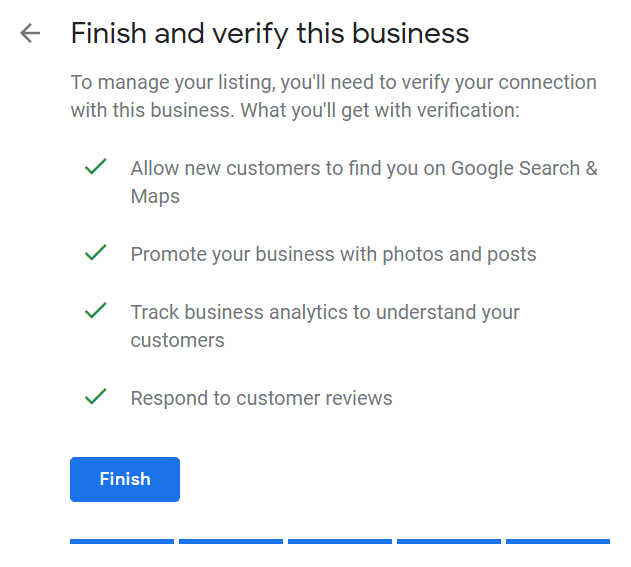
Google muss offensichtlich nachweisen können, dass Ihr Unternehmen dort ist, wo Sie es sagen, und für völlig neue GMB-Profile haben Sie drei Möglichkeiten:
- Postkartenverifizierung. Dies ist der am häufigsten verwendete Verifizierungsprozess und steht allen Unternehmen zur Verfügung. Bei diesem Vorgang wird eine Bestätigungspostkarte an die zuvor eingegebene Adresse gesendet (sie sollte Sie innerhalb von fünf Tagen erreichen). Nach Erhalt können Sie den Code in Ihr GMB-Konto eingeben, um das Geschäft zu überprüfen. Wenn Ihr Code nicht angezeigt wird, können Sie oben auf dem Bildschirm in GMB auf das Banner ‚Request another code‘ klicken.
- Überprüfung des Telefons. Einige Unternehmen haben die Möglichkeit, ihre Auflistung telefonisch zu überprüfen. Sie wissen, dass Sie berechtigt sind, wenn Sie zu Beginn des Überprüfungsprozesses die Option ‚Telefonisch überprüfen‘ sehen. Mit diesem Prozess erhalten Sie eine automatisierte Nachricht mit einem Bestätigungscode, den Sie dann in GMB eingeben müssen.
- E-Mail-Bestätigung. Wie die telefonische Bestätigung ist dies nur für einige Unternehmen verfügbar, und Sie werden wissen, dass Sie sich dafür qualifizieren, wenn Sie die Option ‚Per E-Mail bestätigen‘ sehen. Bei diesem einfachen Vorgang erhalten Sie einen Bestätigungscode im Posteingang des Google-Kontos, das mit dem GMB-Eintrag verknüpft ist, und geben ihn in der Überprüfungsphase ein. Stellen Sie sicher, dass Sie Zugriff auf diesen Posteingang haben, bevor Sie mit dieser Option fortfahren.
Die beiden anderen Optionen sind die Sofortüberprüfung, die nur verfügbar ist, wenn Sie die Website Ihres Unternehmens bereits mit der Google Search Console überprüft haben, und die Massenüberprüfung für Unternehmen, die zehn oder mehr Standorte verwalten. Sie können hier mehr über diese beiden Optionen lesen.
Was kommt als nächstes?
Sobald Sie einen offiziell verifizierten Eintrag haben, ist es Zeit, Ihr Google My Business zu optimieren!
Jetzt können Sie:
- Fügen Sie Ihrem Eintrag Fotos und Videos hinzu
- Schreiben und optimieren Sie eine überzeugende Geschäftsbeschreibung
- Verwenden Sie Google My Business Q&Um Ihr Publikum zu verstehen
- Erstellen Sie Google My Business-Beiträge, um Angebote und Werbeaktionen zu präsentieren
- Fügen Sie Servicemenüs und Produktsammlungen hinzu
- Ermutigen Sie Ihre treuesten Kunden, Ihnen auf Google Maps zu folgen
- Google-Bewertungen anfordern und verwalten
- Verwenden Sie die Google My Business-App, um:
- Aktualisieren Sie Ihre Geschäftszeiten, Ihren Standort, Ihre Kontaktinformationen und Ihre Beschreibung
- Status und Bilder posten
- Einblicke in die Suche anzeigen
- Nutzen Sie Google My Business Insights, um Folgendes zu erfahren:
- Wie viele Personen besuchen Ihre Website
- Wie viele Personen haben nach Wegbeschreibungen gesucht
- Wie viele Personen haben Sie angerufen
- Wie viele Personen haben Fotos Ihres Unternehmens angesehen
Um die GMB-Leistung Ihres Unternehmens mit anderen in Ihrer Branche zu vergleichen, werfen Sie einen Blick auf unsere Google My Business Insights-Studie.
Steigern Sie Ihr lokales Marketing mit BrightLocal
Die Einrichtung Ihres Google My Business-Profils ist nur der Anfang Ihrer lokalen Marketingreise. Der Wettbewerb ist weit verbreitet, egal wie Nische Ihr Unternehmen ist, Daher ist es wichtig, dass Sie die lokalen SEO-Tools zur Hand haben, um Ihre lokale Suchpräsenz zu verstehen.Dies gilt sowohl für Ihre Website als auch für Ihren Google My Business-Eintrag (denken Sie daran, dass das Local Pack über den organischen Suchergebnissen für lokale Suchanfragen angezeigt wird und nur aus GMB-Einträgen besteht).
Brightlocals Rank Checker, Local Search Audit und GMB Audit sind großartige Möglichkeiten, um diese aktuellen und genauen Leistungsdaten für Sie oder Ihre Kunden zu erhalten. Starten Sie noch heute mit einer kostenlosen 14-Tage-Testversion!
Leave a Reply